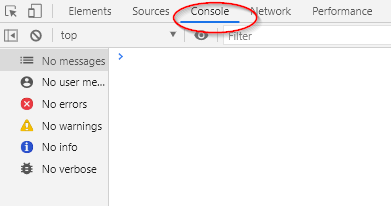Nhập bản vẽ hoặc giấy nến từ Electra E6 / E7 / E8
Chúng tôi đã phát triển một công cụ để nhập các bản vẽ và giấy nến từ Electra E6/E7/E8 sangCapital X Panel Designer VàCapital Panel Designer (Offline version) nơi trí thông minh của các biểu tượng sẽ vẫn còn. Điều này cho phép người dùng tiếp tục làm việc trên bản vẽ của họ với các ký hiệu đã nhập trênCapital X Panel Designer VàCapital Panel Designer (Offline version) .
Các bước nhập bản vẽ từ Electra E6/E7/E8 vàoCapital X Panel Designer /Capital Panel Designer (Offline version)
1) Tải xuống và lưu stencil ExportElectra.vss từ liên kết này.
2) Mở bản vẽ Electra E6/E7/E8 của bạn, nhấp vào More Shapes | Mở Stencil để mở stencil đã tải xuống:

3) Sau đó, bạn sẽ thấy ExportElectra stencil được mở ở bảng điều khiển bên trái:

4) Chuyển đến tab Tệp | Tùy chọn | Nâng cao , cuộn xuống phần Chung và chọn tùy chọn Chạy ở chế độ nhà phát triển để hiển thị tab Nhà phát triển:

5) Chuyển đến Tab nhà phát triển | Macro . Trong hộp thoại bật lên, chọn ExportElectra.vss từ danh sách thả xuống:

6) Chọn ThisDocument.ExportDrawings và nhấp vào Chạy :
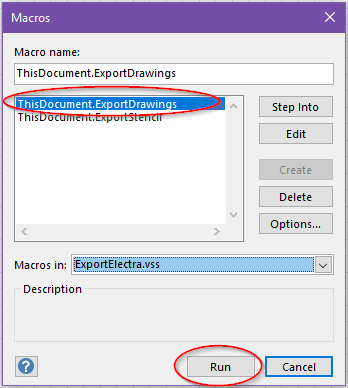
7) Trên hộp thoại Export Electra Drawing, nhấp vào Browse và chọn vị trí bạn muốn lưu tệp đã xuất của mình và nhấp vào OK . Sẽ mất vài phút để xuất bản vẽ của bạn (tùy thuộc vào kích thước của bản vẽ):
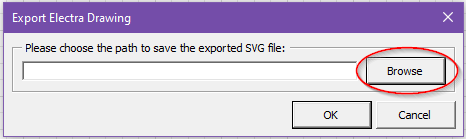
8) Một thông báo sẽ được hiển thị sau khi xuất xong. Chỉ cần nhấp vào OK để đóng nó. Sau đó nhấp vào Hủy để đóng hộp thoại. Bạn sẽ thấy tệp svg tại vị trí bạn đã chọn:
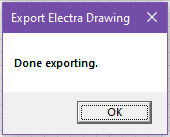
9) Sau khi xuất bản vẽ từ Electra E6/E7/E8, hãy chuyển đếnCapital X Panel Designer hoặcCapital Panel Designer (Offline version) để mở một bản vẽ mới.
10) Chỉ cần kéo và thả tệp svg đã xuất vào trang để nhập. Tùy thuộc vào kích thước tệp, sẽ mất vài phút để nhập.
Ghi chú:
- Khối tiêu đề được nhập không có thông minh. Nếu người dùng muốn chỉnh sửa khối tiêu đề, vui lòng thả khối tiêu đề mới từCapital X Panel Designer hoặcCapital Panel Designer (Offline version) stencil cụ thể là Khối tiêu đề .
- Tương tự như khối tiêu đề trong trang có tỷ lệ khác với tỷ lệ 1:1, người dùng cần xóa và thả khối tiêu đề mới. Điều này là do hệ thống mở rộng quy mô trong Visio vàCapital X Panel Designer /Capital Panel Designer (Offline version) là khác nhau.
- Trang nền là một tính năng của Visio, ở thời điểm hiện tại,Capital X Panel Designer hoặcCapital Panel Designer (Offline version) không hỗ trợ tính năng như vậy. Vì vậy, người dùng cần thả lại các hình dạng đó vào mỗi trang trước khi xuất.
- Các ký hiệu như PLC , Công cụ đo lường , và Đầu nối sẽ được nhập dưới dạng các ký hiệu thông thường mà không cầnCapital X Panel Designer VàCapital Panel Designer (Offline version) các chức năng tình báo. Chúng tôi khuyên người dùng nên thả lại hoặc tạo lại chúng trongCapital X Panel Designer hoặcCapital Panel Designer (Offline version) .
- Điều tương tự cũng áp dụng cho các hình dạng bố cục đã nhập và biểu tượng Bảng phụ . Để trải nghiệm sự thông minh của các biểu tượng trongCapital X Panel Designer VàCapital Panel Designer (Offline version) , chúng tôi thực sự khuyên người dùng nên xóa và tạo lại hoặc thả lại chúng.
Các bước nhập stencil từ Electra E6/E7/E8 vàoCapital X Panel Designer /Capital Panel Designer (Offline version)
1) Tải xuống và lưu stencil ExportElectra.vss từ liên kết này.
2) Mở mộtCapital X Panel Designer hoặc mộtCapital Panel Designer (Offline version) vẽ, nhấp chuột vào More Shapes | Mở stencil để mở stencil đã tải xuống:

3) Sau đó, bạn sẽ thấy ExportElectra stencil được mở ở bảng điều khiển bên trái. Bạn cũng cần phải tải giấy nến mà bạn muốn xuất:

4) Chuyển đến tab Tệp | Tùy chọn | Nâng cao , cuộn xuống phần Chung và chọn tùy chọn Chạy ở chế độ nhà phát triển để hiển thị tab Nhà phát triển:

5) Chuyển đến Tab nhà phát triển | Macro . Trong hộp thoại hiện ra, chọn ExportElectra.vss từ danh sách thả xuống:

6) Chọn ThisDocument.ExportStencil và nhấp vào Chạy :
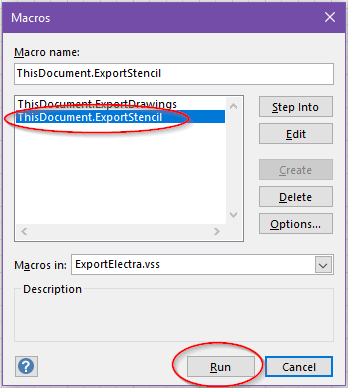
7) Trên hộp thoại Export Stencil , chọn stencil bạn muốn xuất dưới dạng danh sách thả xuống và chọn đường dẫn nơi lưu tệp SVG đã xuất. Sau đó bấm OK :
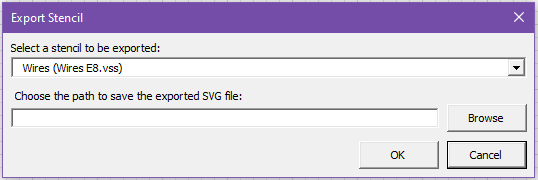
8) Một thông báo sẽ được hiển thị sau khi xuất xong. Chỉ cần nhấp vào OK để đóng nó. Sau đó nhấp vào Hủy để đóng hộp thoại. Bạn sẽ thấy một tệp svg ở vị trí bạn đã chọn:
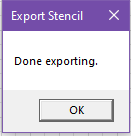
9) Sau đó, đi đếnCapital X Panel Designer hoặcCapital Panel Designer (Offline version) để mở một bản vẽ mới.
10) Kéo và thả tệp svg đã xuất trên trang để nhập. Tùy thuộc vào kích thước tệp, sẽ mất vài phút để nhập.
11) Sau đó, bạn sẽ thấy một stencil mới đã được tạo ở bảng điều khiển bên trái sau khi nhập xong.
Nếu bạn gặp bất kỳ vấn đề nào trong quá trình nhập, vui lòng liên hệ với chúng tôi và gửi cho chúng tôi bản vẽ hoặc tệp mẫu của bạn đến [email protected] . Nếu có bất kỳ thông báo lỗi nào, vui lòng gửi cho chúng tôi ảnh chụp màn hình. Đối vớiCapital X Panel Designer , vui lòng nhấn F12 và chụp ảnh màn hình nhật ký bảng điều khiển nếu có bất kỳ lỗi nào: